ไฟล์จำนวนมากที่ฉันได้รับแนบกับข้อความ Gmail นั้นสิ้นสุดลงในบัญชี Google Drive ของฉัน ก่อนหน้านี้ต้องดาวน์โหลดหรือดูไฟล์บันทึกลงในไดรฟ์ของพีซีที่ฉันใช้ลงชื่อเข้าใช้และเปิด Google Drive (เดิมคือ Google เอกสาร) และอัปโหลดไฟล์
นี่เป็นระยะทางที่ไกลมากสำหรับไฟล์ที่จะเดินทางเพื่อรับบริการจาก Google หนึ่งไปยังอีกบริการหนึ่ง
เมื่อเดือนที่แล้ว Jason Cipriani จากเครือข่ายบล็อกของ CNET ได้อธิบายเทคนิคที่พัฒนาโดย Amit Agarwal ซึ่งจะเพิ่มไฟล์แนบ Gmail ลงใน Google Drive โดยอัตโนมัติ
ตามที่เจสันอธิบายกระบวนการนี้จะเป็นการคัดลอกเอกสารจากบัญชี Google Drive ของ Agarwal ไปยังของคุณจากนั้นให้สิทธิ์เอกสารเพื่อตรวจสอบบัญชี Gmail ของคุณ (ข้อมูลส่วนตัวของคุณจะไม่สามารถเข้าถึงได้โดยผู้เขียนเอกสารที่แชร์หรือใครก็ตามตาม Agarwal) จากนั้นคุณสร้างตัวกรอง Gmail ที่ใช้ป้ายกำกับเฉพาะกับข้อความที่คุณได้รับซึ่งมีไฟล์แนบ
คุณสามารถสร้างตัวกรองเพื่อป้องกันไม่ให้สิ่งที่แนบมาจากบุคคลที่เฉพาะเจาะจงถูกส่งไปยังบัญชี Google Drive ของคุณโดยอัตโนมัติ มิฉะนั้นวิธีการของ Agarwal เป็นเรื่องทั้งหมดหรือไม่มีอะไร: ทุกไฟล์ที่แนบมาจะถูกเพิ่ม
เท่าที่ฉันขอขอบคุณเพื่อน ๆ และผู้ร่วมงานที่แบ่งปันทุกอย่างตั้งแต่เคล็ดลับการแกะสลักฟักทองจนถึงรายงานประจำไตรมาสของ บริษัท สิ่งที่แนบมาส่วนใหญ่ที่ส่งไปยังบัญชี Gmail ของฉันไม่ได้อยู่ใน Google ไดรฟ์
นั่นเป็นเหตุผลว่าทำไมฉันถึงเลือกวิธีการถ่ายโอนไฟล์แนบ Gmail ไปยัง Google ไดรฟ์ซึ่งเป็นไปได้โดย Josh Sullivan ซึ่งเป็นไฟล์แนบ Gmail ฟรีไปยังไดรฟ์สำหรับ Google Chrome

เพิ่มตัวเลือกส่งไปยังไดรฟ์ไปยังข้อความที่มีไฟล์แนบ
ในระหว่างการติดตั้งส่วนขยายคุณจะได้รับแจ้งให้อนุญาตให้โปรแกรมเข้าถึงบัญชี Gmail ของคุณรวมถึง "แท็บและกิจกรรมการเรียกดู" ไซต์สนับสนุนของ Google อธิบายถึงอันตรายที่อาจเกิดขึ้นของแอปและส่วนขยายที่มีการเข้าถึงข้อมูลส่วนบุคคลของคุณบนเซิร์ฟเวอร์ของ Google
Google อ้างอิงเพียงเพราะโปรแกรมได้รับอนุญาตให้ตรวจสอบข้อมูลจากเว็บของคุณและติดตามกิจกรรมของคุณไม่ได้หมายความว่ามันจะทำ คุณสามารถอ่านการให้คะแนนและความเห็นของผลิตภัณฑ์ได้ แต่ท้ายที่สุดคุณจะเชื่อใจผู้สร้างแอพหรือไม่ หากคุณเลือกที่จะไม่เชื่อถือโปรแกรมใด ๆ ที่มีการเข้าถึงข้อมูลบัญชีของคุณฉันจะไม่โทษคุณสักนิด
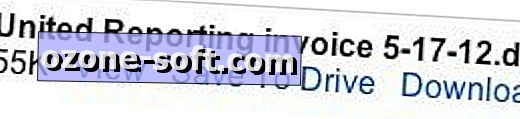
เมื่อติดตั้งและเปิดใช้งานส่วนขยายแล้วคุณจะเห็นตัวเลือกที่สามถัดจากไฟล์ที่ด้านล่างของข้อความที่แนบกับ: พร้อมกับตัวเลือกมุมมองและดาวน์โหลดมาตรฐานคือลิงค์บันทึกเป็นไดรฟ์ เมื่อคุณคลิกไฟล์ดังกล่าวจะถูกอัปโหลดไปยังบัญชี Google Drive ของคุณแม้ว่าคุณจะไม่ได้ลงชื่อเข้าใช้บัญชี
แท็บใหม่เปิดขึ้นใน Chrome เพื่อแจ้งให้คุณทราบว่าการอัปโหลดไฟล์เสร็จสมบูรณ์ ข้อความนี้มีลิงก์ไปยังบัญชี Google Drive ของคุณ น่าเสียดายที่ไม่มีความพยายามในการหลีกเลี่ยงไฟล์ที่ซ้ำกันดังนั้นหากไฟล์แนบนั้นมีอยู่ใน Google Drive แล้วสำเนาที่มีชื่อเดียวกันจะปรากฏขึ้น
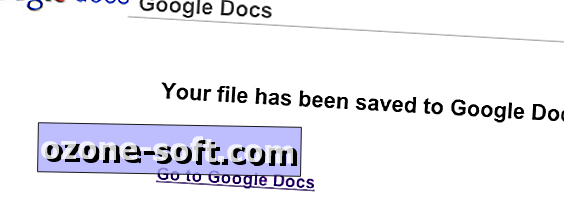
นอกเหนือจากความเป็นไปได้ในการทำสำเนาไฟล์ Gmail Attachments to Drive ยังทำงานได้โดยไม่ต้องผูกปมเมื่อฉันทดสอบ ส่วนขยายนี้สัญญาว่าจะประหยัดเวลาได้มากเมื่อย้ายไฟล์จาก Gmail ไปยัง Google Drive
เรื่องราวที่เกี่ยวข้อง
- คำถามที่พบบ่อยของ Google Drive>
- บทแนะนำ Google Drive
- Google Drive: มันผสานรวมเข้าด้วยกัน ... และไม่ฟรีอย่างแน่นอน
- Google ไดรฟ์ไม่ใช่สำหรับทุกคนดังนั้นให้ลองใช้ทางเลือกเหล่านี้แทน>
นอกจากนี้ยังมีวิธีการอื่นในการอัปโหลดไฟล์ไปยังบัญชี Google Drive ของคุณโดยไม่ต้องเปิดบริการในเบราว์เซอร์ลงชื่อเข้าใช้เลือกตัวเลือกในการอัปโหลดไฟล์นำทางไปยังและเลือกไฟล์ในเครื่องท้องถิ่นคลิกลิงก์อัพโหลดและ เข้าสู่วิซาร์ดการอัปโหลดไฟล์ของ Google Drive
โปรดทราบว่าหากคุณติดตั้ง Google Drive เวอร์ชันเดสก์ท็อปคุณสามารถลากไฟล์ไปยังโฟลเดอร์เสมือนนั้นเพื่ออัปโหลดไปยังบริการ Ed Rhee ผู้เขียนเครือข่ายบล็อก CNET อธิบายวิธีใช้แอปเดสก์ท็อป Google Drive ใน Windows 7 เพื่อเพิ่มตัวเลือก Google Drive ในเมนูคลิกขวาของคุณเพื่อส่ง


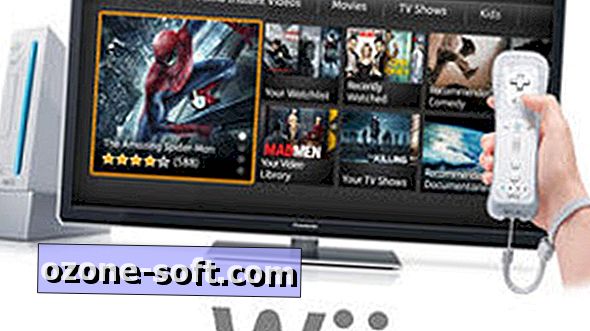

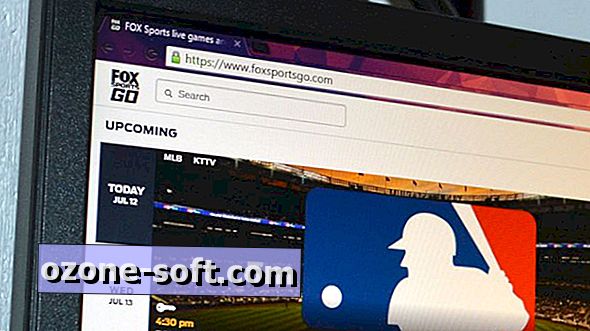








แสดงความคิดเห็นของคุณ